Az aláírás -ellenőrzések kikapcsolásának módjai a Windows -ban

- 3171
- 684
- Boros Patrik
Minden új kiadással a Windows operációs rendszer a fejlesztő szerint biztonságosabbá és barátságosabbá válik a felhasználók számára. Sok olyan funkció, amelyet ma csak az antivirális programok vettek be, ma integrálódnak az operációs rendszerbe. Az eszközök aláírásának ellenőrzésének ellenőrzése a Windows biztonságának növelésének eszközének is nevezhető. A műtő legújabb verziójában ez a funkció új lehetőségeket szerzett, de néhány felhasználó az innovációt "ellenségesen" érzékelte - ez tényleg bosszanthatja a felhasználó reakcióját igénylő gyakori üzeneteket. Csak érdekli őket egy ilyen csekk kikapcsolásának lehetősége. És megmondjuk a legnépszerűbb módon, hogyan kell csinálni.

Mi a Microsoft digitális aláírása
A digitális aláírás egy kis szakasz a meghajtóba beépített kódnak, hogy felismerje azt az operációs rendszerrel. A járművezetők fejlesztői elküldik termékeiket a Microsoftnak, hogy licencet szerezzenek, és igazolják a vállalat szakembereit, hogy „tiszta” és biztonságosak. A járművezetőket azonban tesztelik, de kódjukat nem elemezzük.
Ha a Microsoft jót ad, akkor elküldi a fejlesztőnek egy kriptográfiai kódot, amely beépített az illesztőprogramba. Ugyanez az eljárás alkalmazható néhány programfajtára. A digitális aláírás azt jelenti, hogy ez a termék hivatalos és a fejlesztővállalathoz tartozik.
Amikor az ilyen szoftvert a tízben a számítógépre telepíti, ellenőrzi -e egy titkosított aláírás jelenlétét, azaz az ellenőrző funkciót az operációs rendszer telepítésének időpontjában aktiválják. Ha nincs digitális aláírás, a rendszer figyelmezteti a felhasználót, és döntést kell hoznia, folytatnia kell a telepítést vagy megtagadja azt, mivel a telepített illesztőprogram vagy segédprogram potenciálisan veszélyes lehet.

Ha továbbra is folytatja a telepítést, a "telepítő illesztőprogram telepítése" elem kiválasztása, a digitális aláírás hiányának tényét rögzítik. A berendezéssel szembeni "eszközkezelőben", az illesztőprogramban, amelybe telepítetted, lesz egy felkiáltójel, amely jelzi az 52 kód problémáját. Ez nem feltétlenül jelenti azt, hogy a sofőr rossz - valószínűleg működik és kifogástalanul, de általában az a valószínűség, hogy az aláírás nélküli járművezetők hibái vannak -e.
Ennek alapján arra a következtetésre juthatunk, hogy a kriptográfiai aláírás jelenléte jó, de hiánya szintén nem végzetes. Ha gyakran felteszi és újratelepíti a sofőröket, akkor érdemes kikapcsolni egy ilyen ellenőrzést. A leállítás lehet eldobható vagy állandó. Ha teljesen bízik a telepített szoftverben, de ez nem engedélyezett, akkor a funkciót csak az illesztőprogram telepítésének idején kapcsolhatja ki. A folyamatos leállítást azzal a valószínűséggel növekszik, hogy a számítógépet előbb vagy utóbb a rosszindulatú programok támadják meg. Vegye figyelembe, hogy a sofőrök kriptográfiai aláírásának ellenőrzésének többféle módja van, amelyeket most megfontolunk.
Az ellenőrzés leválasztása speciális betöltési paraméterekkel
Ez a módszer azt sugallja, hogy az ellenőrző funkció deaktiválása csak az aktuális Windows műveleti munkamenethez kapcsolódik. Amint a szokásos módban újraindul, a csekk ismét aktívvá válik.
Tehát egy lépés -lépcső -leválasztási algoritmus a Windows -ban, amely ellenőrzi a járművezetők kriptográfiai aláírását, így néz ki:
- A "Windows" + gombok megnyomásával elindítom az interfészt a betöltési paraméterekkel;
- Ha a kombináció nem működött, akkor átjutunk a "Start" gombon a Beállítások panelen (kattintson a profil alatt található bal oldalon található fogaskerékre);
- A "Frissítés és a biztonság" szakaszba költözünk;
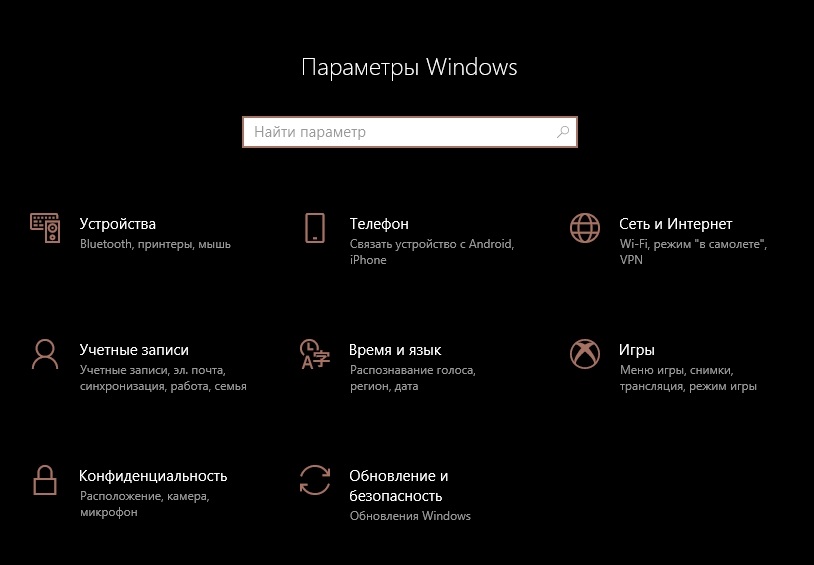
- A bal oldali menüben kattintson a "Restauráció" elemre;
- A jobb oldali blokkban válassza a "Speciális betöltés" gomb megnyomásával válassza a "Speciális betöltési beállításokat";
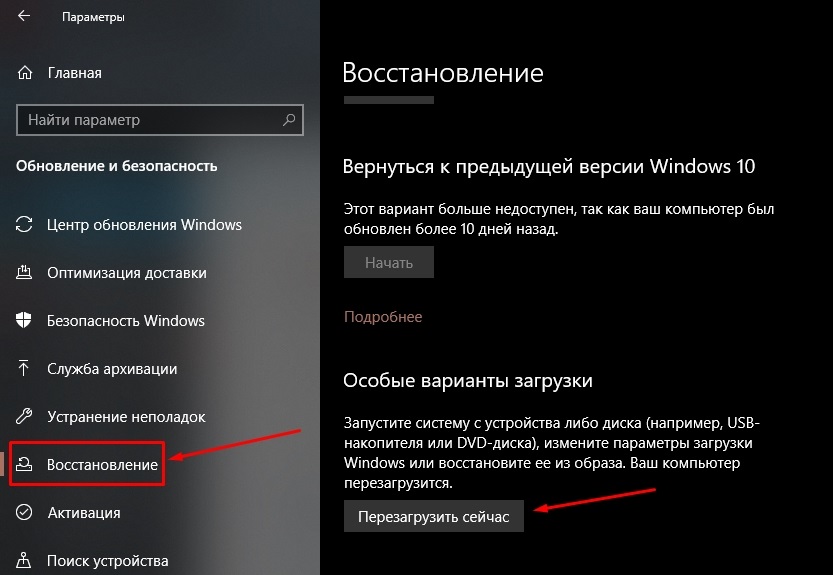
- A "Diagnosztika" menübe költözünk;
- Kattintson a "További paraméterek" fülre;
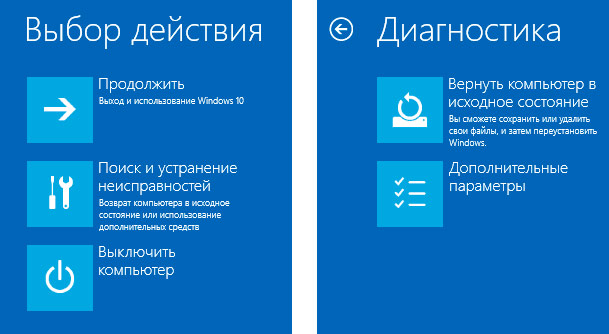
- Kattintson az elem "Betöltési paraméterek" elemre (ez az utolsó a listában);
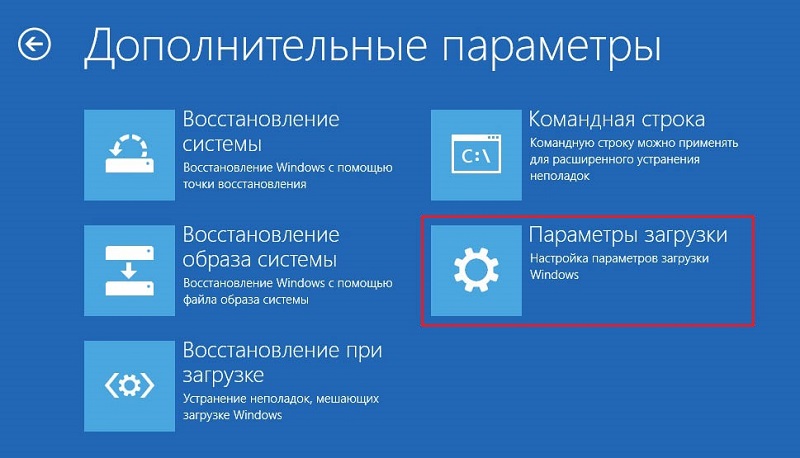
- Megjelenik egy új ablak, amely felsorolja a számítógép speciális módban történő bevezetésének lehetőségeit;
- Válassza ki a 7. bekezdést, amelyet úgy hívnak - "Az aláírás -ellenőrzés levonása", amelyre megnyomjuk az F7 funkcionális gombot;
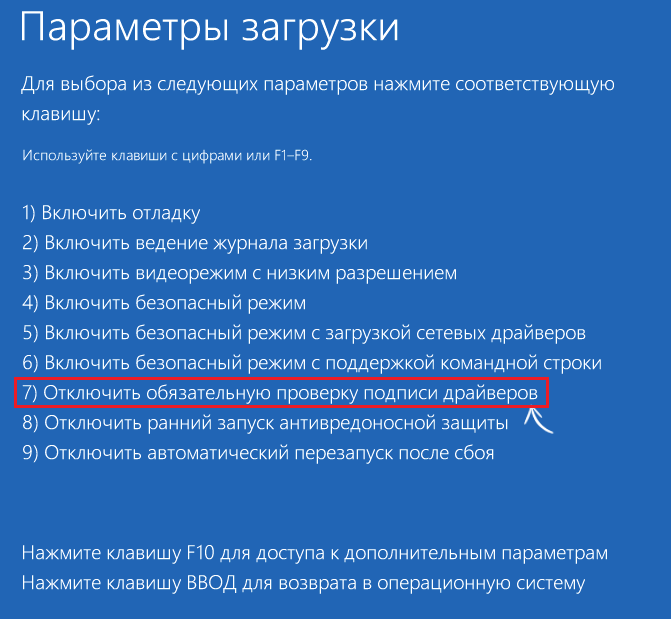
- A Windows újraindul, míg az aláírás -ellenőrző funkció deaktiválódik.
Ez egy példa az egyidős leállításra, amint újraindítjuk a műtő normál módban, a funkció ismét kötelezővé válik.
A parancssoron keresztül
Ez a módszer a leggyorsabb, de nem mindenki szereti, mert a csapatok megjegyzésének szükségessége, amelynek szintaxis meglehetősen bonyolult és nem emlékezetes, és nem emlékezetes. A módszernek azonban van egy helye, és leírjuk azt:
- A parancssort a „Végrehajtó” konzolon (a „Windows” + R gombok egyidejű megnyomásával) vagy a „Keresés” panelen (a „Start” gomb jobb oldalán található;
- Mivel szükségünk van a konzolra adminisztrátor módban, tárcsázzuk a CMD parancsot a keresési panelen, és amikor a segédprogram ikonja és leírása a tetején jelenik meg, kattintson a jobb egérgombbal. A megjelenő helyi menüben válassza a "Indítás az adminisztrátor nevében" sort;
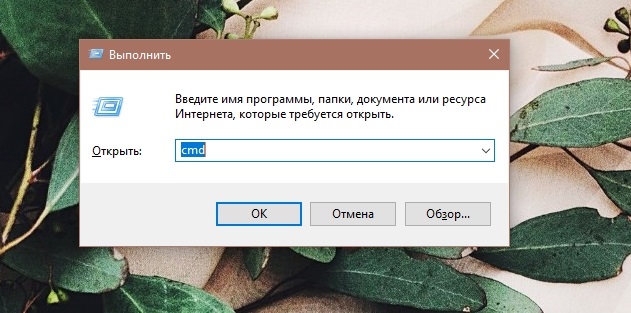
- A parancssor ablakában összegyűjtjük a parancsot:
Bcdedit.Exe /Set LoadOptions ddisble_integrity_Checks
- Az edzés után összegyűjtjük és elindítjuk a következő parancsot:
Bcdedit.Exe /Set LoadOptions ddisble_integrity_Checks
Bcdedit.EXE /SET TESTSIGNING ON
Ennek eredményeként a járművezetők aláírásának állandó leválasztását készítik (a megoldás a Windows 7-10-ben működik), tehát most biztonságosan telepíthetünk olyan szoftvert, amely nem tartalmaz beépített kriptográfiai elemet.
A helyi csoportpolitika szerkesztőjének szerkesztőjének leválasztása az ellenőrzés
Az előzővel ellentétben ez a módszer nem univerzális: csak a tízben működik, és csak a szakmai/vállalkozás verziójában működik. Ha van otthoni verziója, a megadott szerkesztő itt egyszerűen hiányzik.
Tehát leírjuk az algoritmust, hogyan lehet letiltani a járművezetők kriptográfiai (digitális) aláírásának kötelező ellenőrzését:
- Kattintson a "Windows" + R gombra a konzol „Perform” hívásához;
- Gpedit -et írunk be.MSC és erősítse meg az OK gomb megnyomásával;
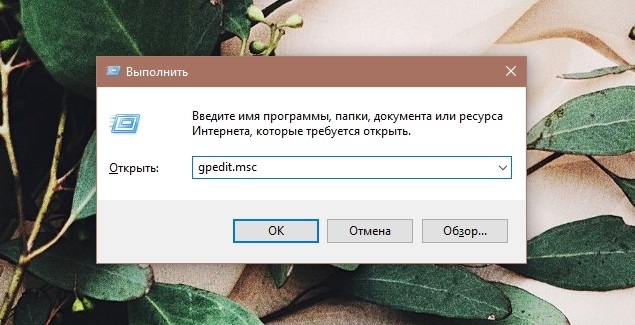
- Megjelenik a szerkesztő ablak a bal oldali blokk menüjével. Érdekelünk a "A felhasználó konfigurációja" tétel. Kattintson rá;
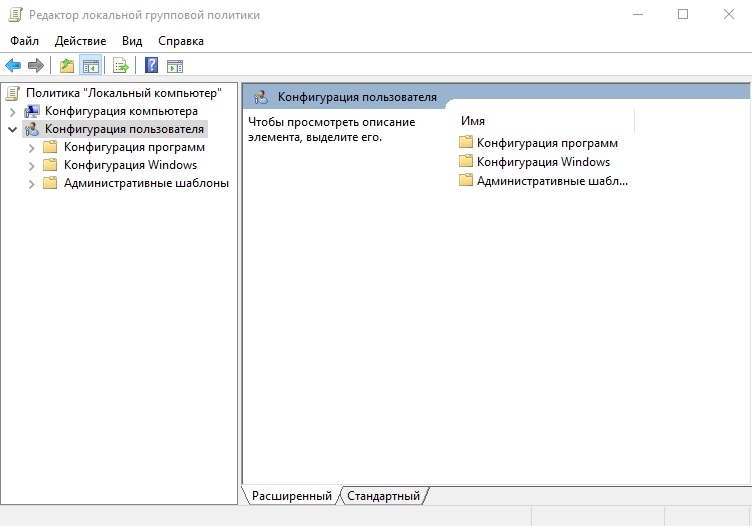
- Lesz egy helyettesítés, amelyben kiválasztjuk a "adminisztratív sablonok" tételet;
- A következő almenüben válassza a "Rendszer" lehetőséget;
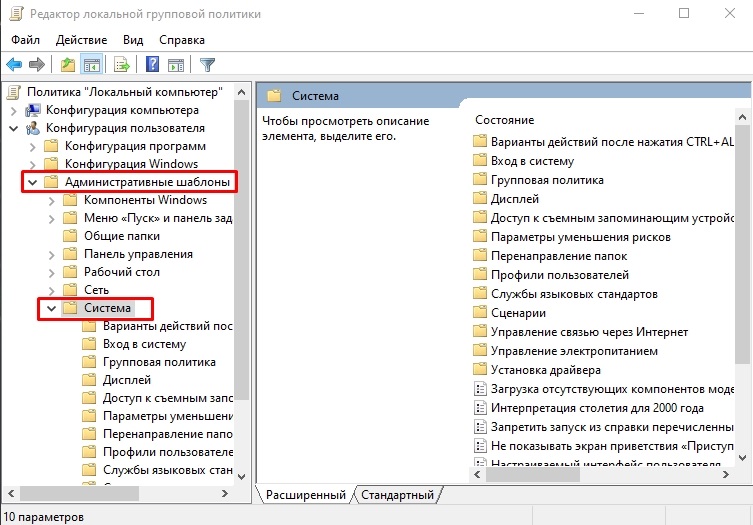
- A jobb oldalon megjelenő ablak jelenik meg a lehetséges műveletekkel. Válassza ki a "illesztőprogram telepítésének" elemét;
- Az új ablakban kétszer kattintunk a "Vezetők digitális aláírása" felirat szerint;
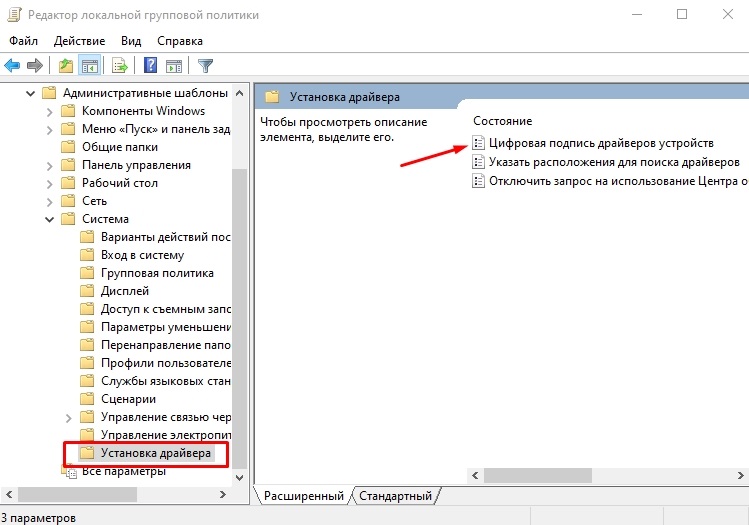
- Csendben az aktuális paramétert "nem adják". Ez azt jelenti, hogy az ellenőrzés is beletartozik, azaz van egy olyan hely, ahol nem lehet elég magas színvonalú fordítás orosz nyelvre. Az értéket "befogadó" -ra változtatjuk, és az alján megjelenő menüben válassza ki a "Skip" elemet. Megerősítjük műveleteinket az „Alkalmazás” és az „OK” gombok megnyomásával;
- A "nem adhat" válogatott "letiltva" helyett. Az eredmény hasonló lesz, plusz nem kell semmit választanunk. Megerősítjük választásunkat is;
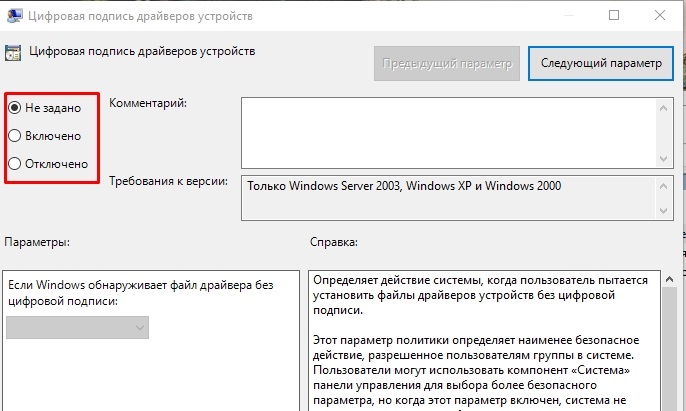
- Hogy folyamatosan hatályba lépjünk, újraindítjuk a számítógépet.
Megfordítjuk ezt a módszert, ugyanúgy távolíthatjuk el a csekk deaktiválását azáltal, hogy visszaküldjük a "nem beállított" értéket.
A nyilvántartás szerkesztőjén keresztül
A Windows illesztőprogramok kriptográfiai aláírásának kötelező ellenőrzésének másik módja a nyilvántartás szerkesztése. Ehhez a regisztrációs szerkesztőt (a regedit csapat a „Bővítést” konzolban) futtatnunk kell, és meg kell találnunk az ág jogait:
HKEY_CURRENT_USER \ Software \ Microsoft
Ezután a következő műveleteket hajtjuk végre:
- Kattintson a PKM -re a "Microsoft" szóra, egy helyi menü jelenik meg, ahol megállítjuk a választást a "létrehozás" elemnél;
- A megjelenő listában válassza a "szakasz" lehetőséget;
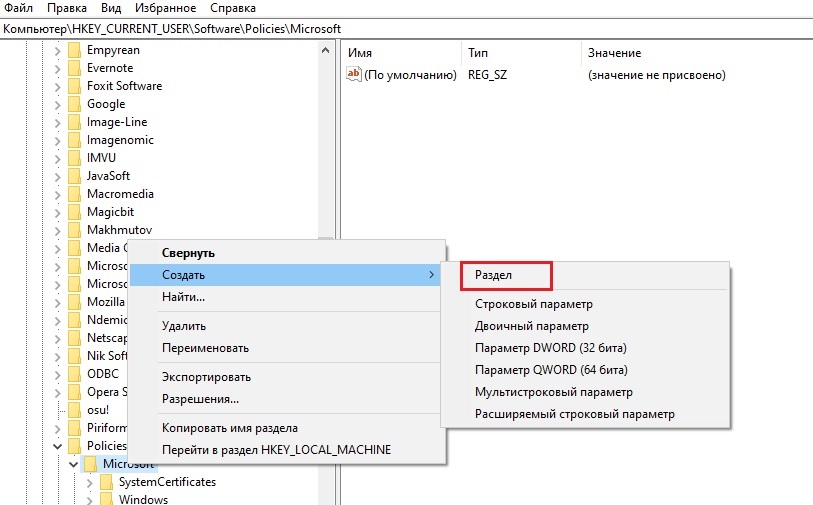
- Írja be az illesztőprogram aláírási szakaszának nevét;
- Egy ilyen névvel rendelkező szakasz a jobb oldalon jelenik meg, bármilyen ingyenes helyen, amelyet a PKM helyi menünek hívunk, és újra kattintson a „Létrehozás” elemre;
- Most érdekli a "DWORD (32 bit) paraméter" tétel;
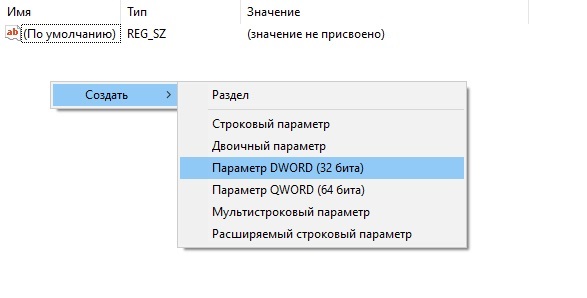
- Írja be a paraméter nevét - a viselkedésfájdalmat;
- Ismét kattintson a PKM elemre a beírt paraméter szerint, és válassza ki a "Változás" elem;
- Hozzárendeljük a 0 értéket;
- Zárja be a nyilvántartási szerkesztő ablakát;
- Újraindítjuk a számítógépet.
Ennek a műveletnek a törléséhez vagy megváltoztathatja a viselkedésfájdalmú paraméter értékét egyetlen, vagy csak eltávolíthatja a vezető aláíró ágot. Az utolsó módszer nem ajánlott, ha a jövőben ezt a módszert tervezi használni, manipulálva a viselkedésfájdalmú paraméterrel.
Harmadik parti használata
A fenti módszerek mindegyike memorizálást igényel. Egy átlagos felhasználó számára sokkal előnyösebb olyan speciális szoftver használata, amely ezt a műveletet interaktív módban hajtja végre. Számos ilyen segédprogram létezik, és például figyelembe vesszük a DSEO programot, amelyet az NGOHQ programozók fejlesztettek ki. Az illesztőprogram aláírási végrehajtási felülbíráló segédprogram célja az egyetlen dolog, amely kikapcsolja a Windows illesztőprogram aláírási ellenőrzéseit.
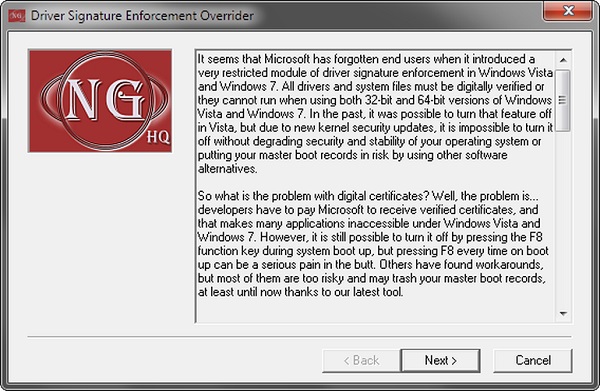
Más szavakkal, a módszer visszafordíthatatlan, hogy a program elve alapján világossá válik - beágyazja a kriptográfiai azonosítót egy illesztőprogramba, amelyet a Microsoft nem tanúsít.
És most egy lépés -lépési algoritmus a műveletek:
- Nyissa meg az NGOHQ webhelyét a böngészőben, kattintson a Letöltések gombra a segédprogram letöltéséhez;
- A betöltési folyamat vége után megkezdjük a segédprogramot;
- Megerősítően válaszolunk, amikor az ablak megjelenik a program használatának feltételeivel;
- Leginkább a menü egy csípőt helyez el az ellenkező engedélyezési módban, amelynek eredményeként az operációs rendszer teszt módja aktiválódik. Indítsa újra a PC -t;
- Futtassa újra a segédprogramot, válassza ki a harmadik pontot - írjon be egy rendszerfájlt, nyomja meg a következő gombot;
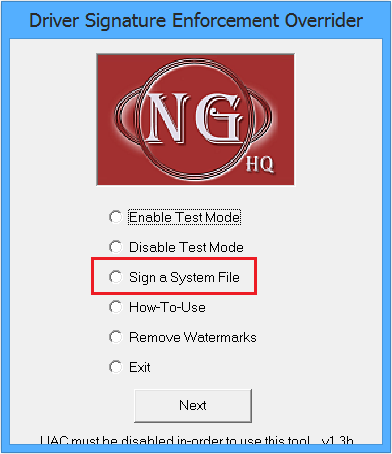
- Megjelenik egy ablak, amelybe be kell lépnie a problémás illesztőprogram telepítőjéhez;
- Megerősítjük, hagyjuk el a programot, és megpróbáljuk elindítani a problémás tüzek telepítőjét.
A járművezetők digitális aláírásának ellenőrzésének fordított aktiválásának módjai
Általános ajánlás, amikor az ellenőrzés leválasztásának módszereit használja egy olyan illesztőprogram telepítésekor, amely nem tartalmaz kriptográfiai azonosítóval - a járművezetők aláírási ellenőrzéseinek visszatérési telepítése. Tehát jelentősen csökkenti a számítógépes fertőzés kockázatát a káros kóddal.
De az ismételt aktiválás módszere attól függ, hogyan hajtotta végre a deaktivációt.
Tehát nézzük meg, hogyan lehet bekapcsolni a járművezetők kriptográfiai aláírásának kötelező ellenőrzését, a leállítási módszertől függően:
- Ha deaktiválást használt a parancssoron, akkor ugyanúgy törölheti a változásokat egy második parancs beírásával, de ahelyett, hogy megjelöli az OFF paramétert;
Bcdedit.Exe /beállítva a tesztelést
Bcdedit.Exe /beállított loadOptions enable_integrity_checks - A csoportpolitikák szerkesztőjének használatakor ki kell választania a "nem beállított" tételt;
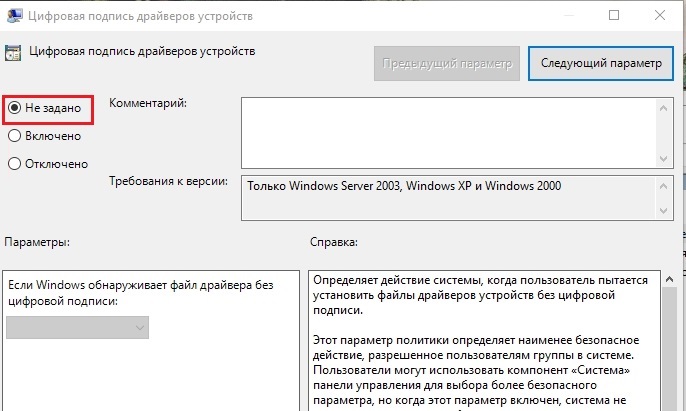
- Speciális Windows indítási módot használva csak indítsa újra a számítógépet;
- hogyan lehet a deaktiválást a megfelelő szakaszban leírt regisztrációs szerkesztőn keresztül törölni;
- Végül, ha olyan segédprogramokat használ, amelyek digitális aláírást építenek be a meghajtóban, semmit sem kell tenni - deaktiválják az Ön által megadott fájl ellenőrzését.
Ismét emlékeztetjük Önt, hogy a digitális aláírás ellenőrzésének deaktiválását csak akkor szabad elvégezni, ha teljesen biztos benne, hogy a használt illesztőprogram megbízható forrásokból származik, és nem tartalmazhat rosszindulatú kódot.
- « Miért kell megváltoztatnia a fájl formátumát a Windows -ban, és hogyan kell csinálni
- A Windows 10 önmegtakarítása számítógépen és laptopon »

